ຖ້າຂ້ອຍຍົກເລີກການສົ່ງຂໍ້ຄວາມໃນ Messenger ຄົນອື່ນຮູ້ບໍ
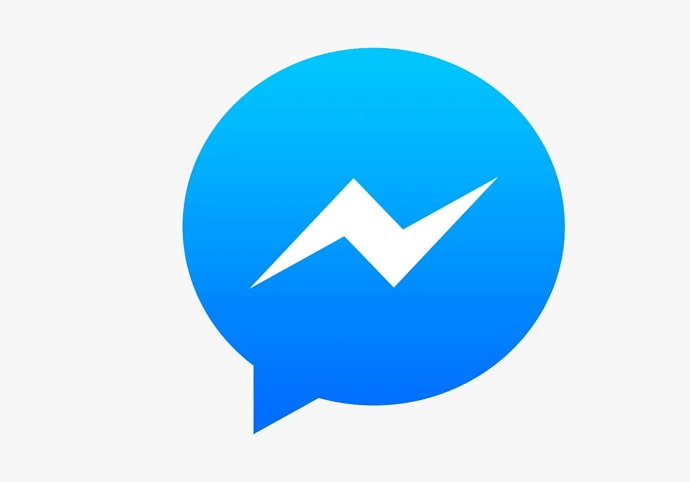
ສາລະບານ
Facebook Messenger ເປັນແພລດຟອມສົ່ງຂໍ້ຄວາມທີ່ພັດທະນາໂດຍ Facebook ໃນປີ 2011. ຖືກໃຊ້ໂດຍຜູ້ໃຊ້ຫຼາຍພັນລ້ານຄົນທົ່ວໂລກ, Messenger ມັກຖືກໃຊ້ເພື່ອແບ່ງປັນຮູບຖ່າຍ ແລະພົວພັນກັບການເຊື່ອມຕໍ່. ແອັບພລິເຄຊັນສ່ວນຫຼາຍແມ່ນໃຊ້ຮ່ວມກັນກັບ Facebook ຜ່ານຕົວທ່ອງເວັບຂອງ desktop, ຫຼືທ່ານສາມາດໃຊ້ແອັບຯ Messenger ໃນອຸປະກອນ Android ຫຼື iOS ຂອງທ່ານໄດ້. Messenger ໄດ້ຂະຫຍາຍການເຂົ້າເຖິງຂອງຕົນໃນທົ່ວການບໍລິການ ແລະຜະລິດຕະພັນຂອງ Facebook.
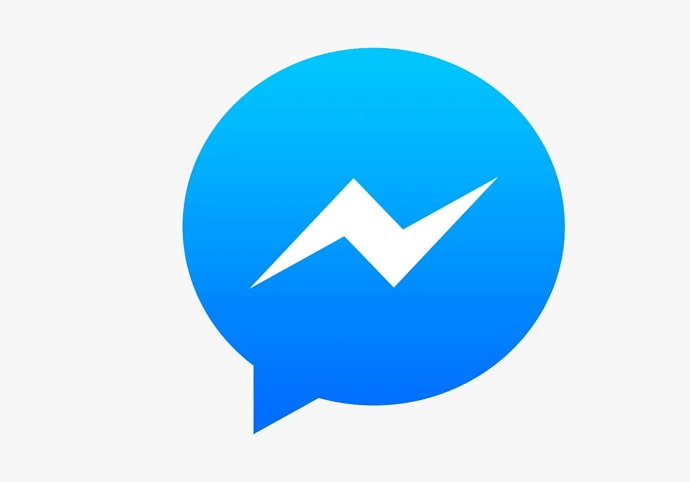
Messenger ເປັນແພລດຟອມສົ່ງຂໍ້ຄວາມທັນທີທີ່ໃຫ້ບໍລິການສົ່ງຂໍ້ຄວາມແບບຕົວຕໍ່ຕົວ ແລະກຸ່ມ. ຢ່າງໃດກໍຕາມ, ທ່ານສາມາດນໍາໃຊ້ເວທີເພື່ອເຊື່ອມຕໍ່ກັບຫມູ່ເພື່ອນຂອງທ່ານໂດຍຜ່ານການໂທສຽງແລະວິດີໂອ. ນອກຈາກນັ້ນ, ທ່ານສາມາດເພີ່ມຊີວິດຫຼາຍໃຫ້ກັບການສົນທະນາຂອງທ່ານໃນ Messenger ໂດຍໃຊ້ເອັບເຟັກ AR, GIFs, ສະຕິກເກີ ແລະ emojis. ດ້ວຍ emojis, ທ່ານຍັງສາມາດປັບແຕ່ງປະຕິກິລິຍາຕໍ່ຂໍ້ຄວາມຂອງໝູ່ຂອງທ່ານໃນເວທີໄດ້.
Messenger ຍັງມາພ້ອມກັບຄຸນສົມບັດທີ່ເອີ້ນວ່າ unsend. ເມື່ອທ່ານ ຍົກເລີກການສົ່ງ ຂໍ້ຄວາມໃນເວທີ, ມັນຈະບໍ່ປາກົດຢູ່ໃນການສົນທະນາອີກຕໍ່ໄປ. ຄຸນສົມບັດນີ້ສາມາດຖືກນໍາໃຊ້ໃນການສົນທະນາສ່ວນຕົວເຊັ່ນດຽວກັນກັບການສົນທະນາກຸ່ມ. ໃນຂະນະທີ່ Messenger ອະນຸຍາດໃຫ້ທ່ານຍົກເລີກການສົ່ງຂໍ້ຄວາມ, ມັນຍັງຄົງຮັກສາສໍາເນົາຂໍ້ຄວາມຢູ່ໃນເຄື່ອງແມ່ຂ່າຍຂອງມັນ. Facebook Messenger ສາມາດກວດເບິ່ງຂໍ້ຄວາມເຫຼົ່ານີ້ໄດ້ເຖິງເວລາທີ່ແນ່ນອນຫຼັງຈາກທີ່ພວກເຂົາບໍ່ໄດ້ສົ່ງ. ດັ່ງນັ້ນ, ເມື່ອທ່ານຍົກເລີກການສົ່ງຂໍ້ຄວາມໃນ Messenger, ຄົນອື່ນມາຮູ້ກ່ຽວກັບມັນບໍ? ດີ, ພວກເຮົາຈະພະຍາຍາມຄິດໄລ່ນີ້. ແຕ່ກ່ອນນັ້ນ, ໃຫ້ພວກເຮົາເຂົ້າໃຈຢ່າງຈະແຈ້ງກ່ຽວກັບວິທີທີ່ທ່ານສາມາດຍົກເລີກການສົ່ງຂໍ້ຄວາມໃນ Facebook Messenger ໄດ້.
ທ່ານສາມາດຍົກເລີກການສົ່ງຂໍ້ຄວາມໃນ Facebook Messenger ໄດ້ແນວໃດ?
ກ່ອນທີ່ພວກເຮົາຈະເຈາະເລິກກ່ຽວກັບເລື່ອງທີ່ຢູ່ໃນມືນີ້ – ຜົນສະທ້ອນຂອງການບໍ່ໄດ້ສົ່ງຂໍ້ຄວາມ – ໃຫ້ເຮົາຮຽນຮູ້ກ່ຽວກັບວິທີທີ່ຄຸນສົມບັດທີ່ບໍ່ໄດ້ຮັບການສົ່ງຕໍ່ເຮັດວຽກຢູ່ໃນ Messenger. ຫຼັງຈາກທີ່ທັງຫມົດ, ນີ້ແມ່ນຄຸນສົມບັດທີ່ຂ້ອນຂ້າງໃຫມ່ໃນເວທີແລະບໍ່ແມ່ນພວກເຮົາທຸກຄົນອາດຈະມີໂອກາດທີ່ຈະໃຊ້ມັນເທື່ອ. ສຳລັບຜູ້ທີ່ບໍ່ມີ, ພວກເຮົາພ້ອມຊ່ວຍທ່ານ!
ໃນສະມາດໂຟນຂອງທ່ານ:
ເພື່ອຮັບຂໍ້ບົກຜ່ອງຂອງວິທີຍົກເລີກການສົ່ງຂໍ້ຄວາມໃນເວທີໂດຍໃຊ້ແອັບຯມືຖືຂອງ Messenger, ໃຫ້ເຮັດຕາມຂັ້ນຕອນ -ໂດຍຂັ້ນຕອນຄູ່ມືທີ່ໄດ້ກ່າວມາຂ້າງລຸ່ມນີ້:
ຂັ້ນຕອນທີ 1: ເປີດ app Facebook Messenger ໃນອຸປະກອນຂອງທ່ານແລະແຕະທີ່ການສົນທະນາທີ່ທ່ານຕ້ອງການທີ່ຈະຍົກເລີກການສົ່ງຂໍ້ຄວາມໃດຫນຶ່ງ.

ຂັ້ນຕອນ 2: ຕອນນີ້, ໃຫ້ແຕະຍາວໆໃສ່ຂໍ້ຄວາມທີ່ທ່ານຕ້ອງການຍົກເລີກການສົ່ງ. ນີ້ຈະສະແດງສອງສາມທາງເລືອກທີ່ທ່ານສາມາດເຮັດໄດ້ກັບຂໍ້ຄວາມທີ່ເລືອກໄດ້. 4>ແລະ ເອົາອອກ . ແຕະທີ່ Remove.
ເບິ່ງ_ນຳ: Snapchat ຢູ່ໃນການຕິດຕໍ່ຂອງຂ້ອຍແຕ່ບໍ່ແມ່ນຢູ່ໃນການຕິດຕໍ່ຂອງຂ້ອຍຫມາຍຄວາມວ່າແນວໃດ
ຂັ້ນຕອນ 4: ທັນທີທີ່ທ່ານແຕະໃສ່ ເອົາອອກ, ທ່ານຈະເຫັນສອງທາງເລືອກ: ຍົກເລີກການສົ່ງ ແລະ Remove ສໍາລັບທ່ານ. . ຈາກຕົວເລືອກ, ເລືອກ ຍົກເລີກການສົ່ງ . Messenger ຈະລຶບຂໍ້ຄວາມຂອງທ່ານອອກໃນທັນທີ ແລະໃນປັດຈຸບັນທ່ານສາມາດເຫັນວ່າທ່ານບໍ່ໄດ້ສົ່ງຂໍ້ຄວາມ.
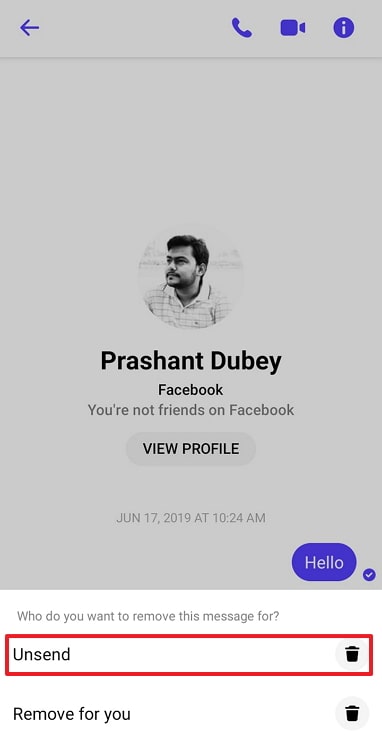
ຢູ່ໃນ desktop ຂອງທ່ານ:
ເພື່ອເຂົ້າໃຈວິທີການຍົກເລີກການສົ່ງຂໍ້ຄວາມຢູ່ໃນ Facebook Messenger ໂດຍການນໍາໃຊ້ desktop ຂອງທ່ານ, ປະຕິບັດຕາມ ຄູ່ມືຂັ້ນຕອນໂດຍຂັ້ນຕອນທີ່ໄດ້ກ່າວມາຂ້າງລຸ່ມນີ້:
ຂັ້ນຕອນ 1: ເມື່ອທ່ານເຂົ້າສູ່ລະບົບບັນຊີ Facebook ຂອງທ່ານໂດຍໃຊ້ຕົວທ່ອງເວັບ, ໃຫ້ຄລິກໃສ່ໄອຄອນ Messenger.
ຂັ້ນຕອນ 2: ດຽວນີ້, ໃຫ້ຄລິກໃສ່ການສົນທະນາທີ່ທ່ານຕ້ອງການຍົກເລີກການສົ່ງຂໍ້ຄວາມ.
ຂັ້ນຕອນ 3: ເມື່ອການສົນທະນາເປີດຂຶ້ນ, ວາງຕົວກະພິບໃສ່ຂໍ້ຄວາມຂອງທ່ານ. ຕອນນີ້ທ່ານຈະເຫັນຮູບສັນຍາລັກ ສາມຈຸດ ລວງຕັ້ງ (ທາງເລືອກເພີ່ມເຕີມ) ຖັດຈາກຂໍ້ຄວາມ.
ຂັ້ນຕອນ 4: ຄລິກທີ່ຕົວເລືອກເພີ່ມເຕີມເພື່ອເບິ່ງສອງທາງເລືອກ: ເອົາອອກ ແລະ ສົ່ງຕໍ່ .
ຂັ້ນຕອນ 5: ໃນຂັ້ນຕອນທີຫ້າ, ໃຫ້ຄລິກໃສ່ຕົວເລືອກ ລຶບ .
ເບິ່ງ_ນຳ: ວິທີການແກ້ໄຂທ່ານບໍ່ສາມາດໃຊ້ຄຸນສົມບັດນີ້ໃນປັດຈຸບັນຢູ່ໃນເຟສບຸກຂັ້ນຕອນ 6: ທັນທີທີ່ທ່ານຄລິກໃສ່ ເອົາອອກ , ປ່ອງຢ້ຽມປ໊ອບອັບຈະປາກົດຢູ່ໃນຫນ້າຈໍຂອງທ່ານ. ຢູ່ໃນປ່ອງຢ້ຽມ, ເຈົ້າຈະພົບເຫັນ, ທ່ານຕ້ອງການລຶບຂໍ້ຄວາມນີ້ອອກໃຫ້ໃຜ?
ທ່ານຈະເຫັນສອງທາງເລືອກທີ່ນີ້: ຍົກເລີກການສົ່ງ ສຳລັບ ທຸກຄົນ ແລະ ລຶບອອກສໍາລັບທ່ານ . ໃຫ້ຄລິກໃສ່ຕົວເລືອກທໍາອິດ, i.e., ຍົກເລີກການສົ່ງສໍາລັບທຸກຄົນ.
ຂັ້ນຕອນ 7: ໃຫ້ຄລິກໃສ່ປຸ່ມສີຟ້າ ເອົາອອກ ໃນຂັ້ນຕອນສຸດທ້າຍ. ເຈົ້າໄປໃສ. ການຍົກເລີກການສົ່ງຂໍ້ຄວາມຢູ່ເທິງ Facebook Messenger ແມ່ນງ່າຍດາຍ!
ເມື່ອທ່ານຍົກເລີກການສົ່ງຂໍ້ຄວາມໃນ Facebook Messenger, ມີຫຼາຍສິ່ງຫຼາຍຢ່າງເກີດຂຶ້ນໃນພື້ນຫຼັງທີ່ເຈົ້າອາດຈະບໍ່ຮູ້. ທ່ານອາດຈະກັງວົນວ່າຜູ້ຮັບໄດ້ເຫັນຂໍ້ຄວາມກ່ອນທີ່ມັນຈະບໍ່ຖືກສົ່ງ, ຫຼືທ່ານອາດຈະສົງໄສວ່າພວກເຂົາໄດ້ຮັບການແຈ້ງເຕືອນກ່ຽວກັບກິດຈະກໍາຂອງທ່ານ.ມີສອງຄຳຖາມທີ່ສາມາດຄ້າງຢູ່ໃນໃຈເຈົ້າໄດ້.
ເມື່ອທ່ານເລືອກຍົກເລີກການສົ່ງຂໍ້ຄວາມໃນ Facebook Messenger, ຄົນທີ່ຢູ່ອີກດ້ານໜຶ່ງຈະບໍ່ສາມາດເບິ່ງມັນໄດ້. ເມື່ອທ່ານຍົກເລີກການສົ່ງຂໍ້ຄວາມ, ຂໍ້ຄວາມຈະບໍ່ຖືກເກັບໄວ້. ຂໍ້ຄວາມດັ່ງກ່າວພຽງແຕ່ຈະຖືກລຶບອອກຈາກກ່ອງສົນທະນາຂອງເຈົ້າເພື່ອບໍ່ໃຫ້ຜູ້ຮັບສາມາດເບິ່ງມັນໄດ້ອີກຕໍ່ໄປ.
ຜູ້ຮັບຈະໄດ້ຮັບການແຈ້ງເຕືອນໃນກ່ອງສົນທະນາເອງວ່າເຈົ້າຍັງບໍ່ໄດ້ສົ່ງຂໍ້ຄວາມ. ບໍ່ຄືກັບ Instagram, Facebook Messenger ບອກຜູ້ຮັບເມື່ອທ່ານຍົກເລີກການສົ່ງຂໍ້ຄວາມ. ແນວໃດກໍ່ຕາມ, ເຂົາເຈົ້າຈະບໍ່ຮູ້ວ່າຂໍ້ຄວາມນັ້ນແມ່ນກ່ຽວກັບຫຍັງ, ເວັ້ນເສຍແຕ່ວ່າເຂົາເຈົ້າໄດ້ເຫັນມັນກ່ອນທີ່ມັນບໍ່ໄດ້ຖືກສົ່ງ. ດັ່ງນັ້ນ, ກ່ອນທີ່ທ່ານຈະຕັດສິນໃຈຍົກເລີກການສົ່ງຂໍ້ຄວາມໃນເວທີ, ກະລຸນາສັງເກດວ່າຂໍ້ຄວາມໄດ້ຖືກເຫັນໂດຍພວກເຂົາຫຼືບໍ່. ນີ້ແມ່ນຍ້ອນວ່າເມື່ອທ່ານຍົກເລີກການສົ່ງຂໍ້ຄວາມຫຼັງຈາກທີ່ມັນໄດ້ຖືກເຫັນແລ້ວ, ມັນບໍ່ມີຄວາມຫມາຍ.
ຖ້າທ່ານຍົກເລີກການສົ່ງຂໍ້ຄວາມໃນຂະນະທີ່ມີການສົນທະນາກັບບຸກຄົນ, ເຂົາເຈົ້າມັກຈະໄດ້ເຫັນຂໍ້ຄວາມດັ່ງກ່າວກ່ອນ. ຍັງບໍ່ໄດ້ສົ່ງ. ນີ້ແມ່ນຍ້ອນວ່າພວກເຂົາສ່ວນຫຼາຍອາດຈະຢູ່ໃນໂທລະສັບສະຫຼາດຂອງພວກເຂົາເມື່ອຂໍ້ຄວາມຖືກສົ່ງໃນສະຖານທີ່ທໍາອິດ, ແລະພວກເຂົາຈະໄດ້ຮັບການແຈ້ງເຕືອນກ່ຽວກັບມັນ. ເຖິງແມ່ນວ່າກ່ອງສົນທະນາຂອງພວກເຂົາບໍ່ຖືກເປີດ, ພວກເຂົາອາດຈະໄດ້ເຫັນຂໍ້ຄວາມໃນການແຈ້ງເຕືອນຕົວມັນເອງກ່ອນທີ່ທ່ານຈະຕັດສິນໃຈຍົກເລີກການສົ່ງຂໍ້ຄວາມ.
ກະລຸນາຮັບຊາບວ່າການແຈ້ງເຕືອນຈະຫາຍໄປເມື່ອທ່ານຍົກເລີກການສົ່ງຂໍ້ຄວາມ. ດັ່ງນັ້ນ, ທ່ານບໍ່ຈໍາເປັນຕ້ອງກັງວົນກ່ຽວກັບຂໍ້ຄວາມຢູ່ທີ່ນັ້ນໃນການແຈ້ງເຕືອນຂອງພວກເຂົາເມື່ອທ່ານບໍ່ໄດ້ສົ່ງມັນ.
- ຮູ້ໄດ້ແນວໃດວ່າມີຄົນປິດການແຈ້ງເຕືອນຂໍ້ຄວາມຂອງທ່ານໃນ Messenger
- ວິທີ ເຊື່ອງ & ເຊົາເຊື່ອງຂໍ້ຄວາມໃນ Messenger

